相关文章
电脑系统重装步骤有哪些 电脑系统重装方法
随着科技的不断发展,电脑出现在我们家家户户当中,给我们带来了强大的资讯新闻,也成了不错的娱乐消遣,很多人使用的过程中,可能因为某些原因导致系统崩溃,这时就得重装系统,接下来我们就来看看电脑系统重装步骤有哪些?
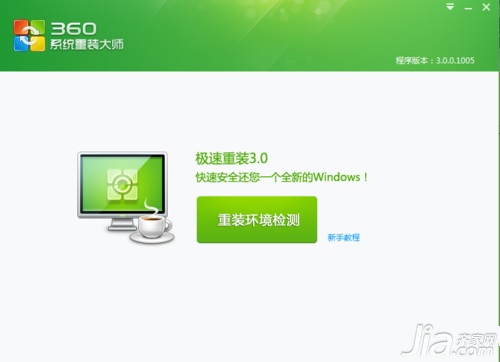
360重装系统的电脑系统重装步骤
1、首先下载360安全卫士---系统修复--系统重装。下载打开后是这个界面。上面有新手教程,第一次的话,大家可以看一看。
2、具体一些步骤,新手教程都会讲,而且讲的蛮详细的。
3、开始配置时,大家按新手教程来。先是环境检测。
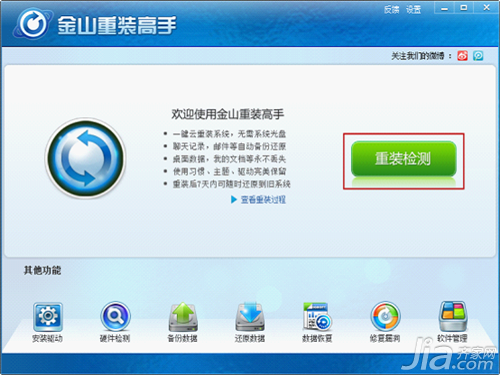
4、环境检测好后,会出现重装类型,一种是纯净式重装,即安装一个全新的系统,c盘内容会全部更新,其他盘没事的。另一种是保留式重装。即重装后保留原有的资料文档设置。大家根据自己情况选择一下。小钱建议大家选择保留式重装,如果资料备份完整的或者资料不重要的话可以选择纯净式的。
5、备份完成后,点击下一步,然后你就可以休息一段时间了【时间有点长】后面的下载,安装等自己都会完成。
6、到最后只要选择下一步就行。

金山重装高手的电脑系统重装步骤
1、首先备份数据,重装系统可以快速备份QQ、MSN、旺旺等聊天记录,我的文档、桌面、IE收藏夹、邮件等重要个人数据,确保永不丢失,重装完成后可进行还原。对于不支持备份的项目,需要您自己备份数据。所涉及的备份内容非常的全面,用户需要做的就只是勾选需要备份的文件,备份就这么简单
2、若您想安装一个干净的新系统,可以选择取消可保留备份项目。
3、重装系统,金山重装高手的过程中无需用户提供任何操作系统光盘或安装文件以及硬件驱动文件,在无光驱无U盘的情况无下也能进行系统重装,非常的方便实用。
4、安装应用软件。重装完成系统后,大部分常用软件可以自动还原,部分软件需要重新安装,重装高手会将您原系统中未安装的软件记录下来,然后您只需要选择安装即可。
5、通过以上操作,你的系统重装完毕。软件和使用习惯也全部还原了。
以上就是电脑系统重装步骤的相关介绍,希望对您有所帮助,更多装修资讯,尽在云翼房产网,敬请期待。
- 上一篇文章: 观音莲有毒吗 观音莲怎么养及观音莲的养殖方法
- 下一篇文章: 没有了



